New Year 2011

Para la realización de este tutorial vas a necesitar
El programa Psp. Yo he usado la versión X. Puedes usar otras
El programa Animation Shop
Tubes:
Una máscara: starry_mask_by_paci
http://pacitubes.blogspot.com/
tubes para formar el fondo:
2ojos_mist_1.14.12.10_S
03_NY_mist_1.14.12.10_S
22_NY_mist_1.14.12.10_S
50_niños_nieve_mist_1.14.12.10_S
NY_mist_1.14.13.10_S
Todos ellos son mist realizados con la máscara 2020 a partir de imágenes encontradas en la red. Si no deben estar aqui te ruego me lo comuniques
2011conv_CibiBijoux
mdg_hollybow04 (desconozco el autor)
Filtros:
Graphic plus/ Cross Shadow
Xero/ Porcelaine XL
Xenofex 2/ Constellation
Material
Mis tutoriales están registrados en Twi
Si quieres puedes ayudarte de la regla para situarte en la realización del tutorial
Marcador (Arrastra con el raton)

Lo ha traducido al francés Titoune. Merci!
Al italiano por Paola. Grazie!
Abrir todos los tubes en el Psp. Duplicarlos (shift +D) y cerrar los originales
1.-
Abrir un nuevo paño de 800x600 pixels
Llenar con el color #789f84
Efectos_ Complementos_ Graphic Plus/ Cross Shadow
Valores por defecto
2.-
Capas_ Nueva capa de trama
Llenar con el color blanco
3.-
Activar el tube 2ojos_mist_1.14.12.10_S
Edición_ Copiar
Edición_ Pegar como nueva capa
Capas_ Cargar o guardar máscara_ Cargar máscara del disco
Buscar la máscara 2020_ Aplicarla
Capas_ Fusionar grupo
Colocar hacia la parte de arriba
4.-
Activar el tube 50_niños_nieve_mist_1.14.12.10_S
Edición_ Copiar
Edición_ Pegar como nueva capa
Colocar en la esquina inferior derecha
Ver modelo
5.-
Activar el tube 22_NY_mist_1.14.12.10_S
Edición_ Copiar
Edición_ Pegar como nueva capa
Colocar en la esquina Superior izquierda
Ver modelo
Capas_ Modo de capas_ Multiplicar
6.-
Activar el tube NY_mist_1.14.13.10_S
Edición_ Copiar
Edición_ Pegar como nueva capa
Colocar en la esquina inferior izquierda
Ver modelo
7.-
Activar el tube 03_NY_mist_1.14.12.10_S
Edición_ Copiar
Edición_ Pegar como nueva capa
Colocar en el centro, hacia la parte de arriba
Ver modelo
Capas_ Duplicar
Capas_ Modo de capas_ Multiplicar
Capas_ Fusionar hacia abajo
Efectos_ Complementos_ Xero/ Porcelain XL
Valores por defecto
8.-
Nos situamos en la capa del fondo blanco (la 2ª empezando por abajo)
Capas_ Cargar o guardar máscara_ Cargar máscara del disco
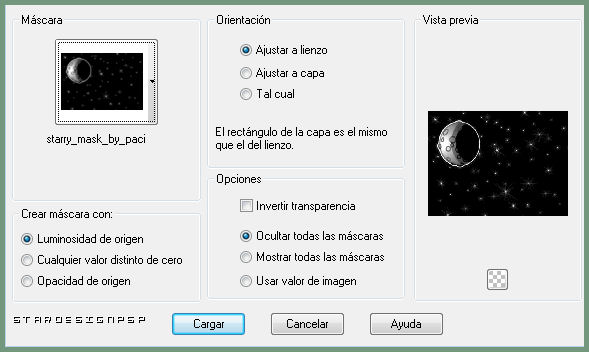
Capas_ Fusionar grupo
Llamar esta capa Animación
9.-
Imagen_ Cambiar de tamaño_ Redimensionar al 85%
Todas las capas_ Seleccionado
Proporciones_ Seleccionado
Selecciones_ Seleccionar todo
Imagen_ Recortar selección
10.-
Nos situamos en la capa del fondo
Imagen_ Tamaño del lienzo_ 750x580
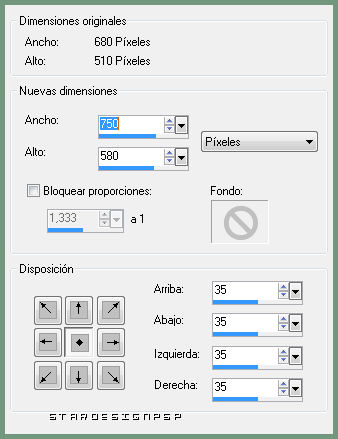
Capas_ Nueva capa de trama
Llenar con el color blanco
Capas_ Organizar_ Enviar al fondo
11.-
Nos situamos en la capa de arriba (fondo verde)
Selecciones_ Seleccionar todo
Selecciones_ Flotar
Selecciones_ Fijar
Efectos_ Efectos de Distorsión_ Mapa de Desplazamiento
Color #556e51

Selecciones_ Anular selección
12.-
Nos situamos sobre la capa de abajo (fondo blanco)
Efectos_ Efectos de Textura_ Textil
Color #aae2bc
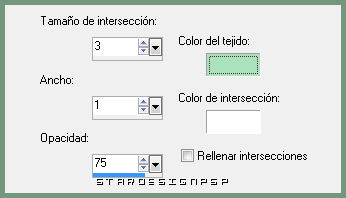
Efectos_ Efectos de Contorno_ Realzar
13.-
Activar el tube 2011conv_CibiBijoux
Edición_ Copiar
Edición_ Pegar como nueva capa
Imagen_ Cambiar de tamaño_ Redimensionar al 30%
Ajustar_ Nitidez_ Enfocar
Capas_ Duplicar
Capas_ Fusionar hacia abajo
Colocar en la parte inferior central
Llamar esta capa animacion 2
14.-
Activar el tube mdg_hollybow04
Imagen_ Cambiar de tamaño_ Redimensionar al 15%
Edición_ Copiar
Edición_ Pegar como nueva capa
Colocar encima del tube del texto (ver modelo)
Ajustar_ Nitidez_ Enfoca
Efectos_ Efectos 3D_ Sombra
0_ 0_ 30_ 10
Capas_ Duplicar
Imagen espejo
Colocar como en el modelo
Si quieres, es el momento de añadir tu firma en nueva capa
15.-
Animación
Nos situamos sobre la capa animación
Efectos_ Complementos_ Xenofex/ Constellation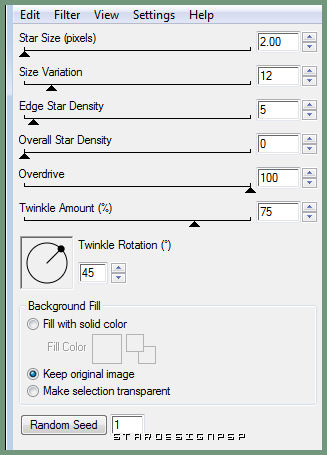
Nos situamos sobre la capa animación 2
Efectos_ Complementos_ Xenofex/ Constellation
Mismos valores
16.-
Edición_ Copia fusionada
Abrir el programa Animation Shop
Edición_ Pegar como nueva animación
17.-
Volver al Psp
Deshacer el efecto del filtro en las dos capas (animación 1 y animación 2)
Nos situamos sobre la capa animación 1
Efectos_ Complementos_ Xenofex/ Constellation
Mismos valores, pero vamos a variar el valor de Random seed_ Clic
Nos situamos sobre la capa animación 2
Efectos_ Complementos_ Xenofex/ Constellation
Mismos valores que acabamos de aplicar en la capa animación 1
18.-
Edición_ Copia fusionada
Regresamos al Animation Shop
Edición_ Pegar después del marco activo
19.-
De nuevo en el Psp
Deshacer el efecto del filtro en las dos capas (animación 1 y animación 2)
Nos situamos sobre la capa animación 1
Efectos_ Complementos_ Xenofex/ Constellation
Mismos valores, pero vamos a variar el valor de Random seed_ Clic
Nos situamos sobre la capa animación 2
Efectos_ Complementos_ Xenofex/ Constellation
Mismos valores que acabamos de aplicar en la capa animación 1
20.-
Edición_ Copia fusionada
Regresamos al Animation Shop
Edición_ Pegar después del marco activo
21.-
Lanzar la animación
Comprobar que todo es correcto
Edición_ Seleccionar todo
Animación_ Propiedades de la imagen
Poner la velocidad en 15
Guardar en formato Gif
Confío que hayas disfrutado con este tutorial
Gracias por realizarlo
Stella


